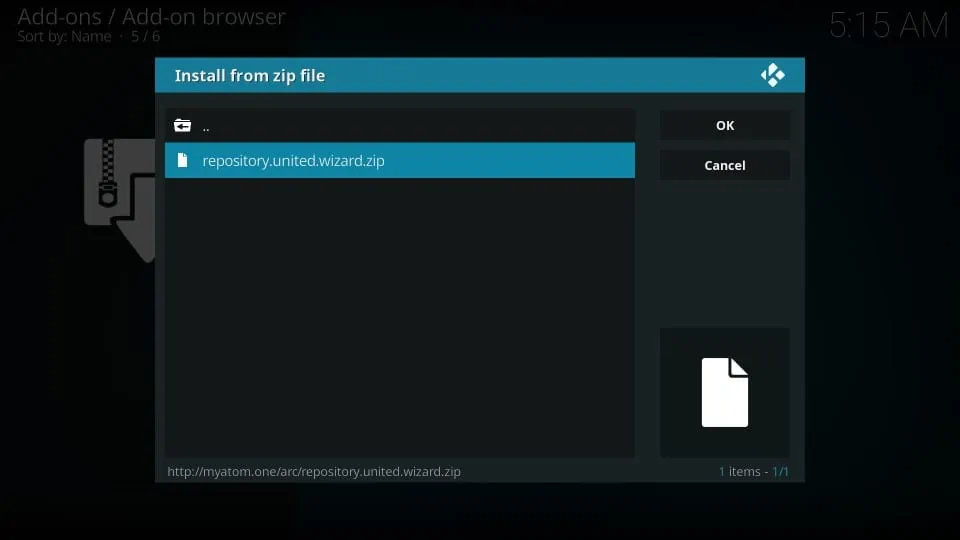
En este tutorial, nos centraremos en la instalación del popular build Route 66, que ofrece una interfaz elegante y fácil de usar con una amplia variedad de add-ons y funciones. También discutiremos la importancia de utilizar una VPN al transmitir contenido en Kodi para garantizar nuestra privacidad y seguridad en línea. Sin más preámbulos, comencemos con los requisitos previos para instalar The Arc Wizard en Kodi.
Requisitos previos
Para realizar la instalación de The Arc Wizard en Kodi, necesitaremos cumplir con algunos requisitos previos. Asegúrate de tener lo siguiente antes de comenzar:
1. Kodi instalado: Si aún no tienes Kodi instalado en tu dispositivo, debes descargarlo e instalarlo antes de continuar con este tutorial. Puedes encontrar la última versión de Kodi en su sitio web oficial.
2. Acceso a Internet: Asegúrate de tener una conexión activa a Internet para poder descargar los archivos necesarios durante el proceso de instalación.
3. Espacio de almacenamiento suficiente: Algunos de los builds de The Arc Wizard pueden ser bastante grandes, por lo que deberás asegurarte de tener suficiente espacio de almacenamiento en tu dispositivo para instalarlos.
4. Permiso para instalar complementos externos: Antes de instalar The Arc Wizard, deberás habilitar la opción para instalar complementos externos en Kodi. Para hacer esto, ve a la configuración de Kodi, selecciona «Sistema» y luego «Configuración del sistema». En la pestaña «Complementos», asegúrate de que la opción «Fuentes desconocidas» esté activada.
Una vez que hayas cumplido con todos estos requisitos previos, estaremos listos para comenzar con la instalación del repositorio United Wizard.
Instalación del repositorio United Wizard
El primer paso para instalar The Arc Wizard en Kodi es instalar el repositorio United Wizard. El repositorio United Wizard es una fuente confiable para obtener los archivos necesarios para instalar The Arc Wizard y sus builds.
A continuación, se detallan los pasos para instalar el repositorio United Wizard:
1. Abre Kodi en tu dispositivo y ve a la pantalla principal.
2. Haz clic en «Configuración» en la parte superior izquierda de la pantalla.
3. Selecciona «Gestor de archivos» y luego haz clic en «Agregar fuente».
4. En la ventana emergente, haz clic en la opción «Ninguno».
5. Aparecerá un cuadro de diálogo donde deberás ingresar la URL del repositorio. Escribe la siguiente URL exactamente como se indica: http://repo.supremebuilds.com y luego haz clic en «Aceptar».
6. A continuación, deberás darle un nombre a la fuente. Puedes elegir cualquier nombre que desees, pero recomendamos utilizar un nombre que sea relevante y fácil de recordar. Por ejemplo, puedes usar el nombre «United Wizard». Luego, haz clic en «Aceptar».
7. Regresa a la pantalla principal de Kodi y selecciona «Complementos» en el menú lateral izquierdo.
8. Haz clic en el icono del paquete de caja en la esquina superior izquierda de la pantalla.
9. Selecciona «Instalar desde archivo zip» y luego selecciona el nombre que le hayas dado a la fuente en el paso anterior (por ejemplo, «United Wizard»).
10. Dentro de la fuente, busca el archivo llamado «repository.supremebuilds-1.0.1.zip» y haz clic en él para comenzar la instalación.
11. Espera a que aparezca una notificación en la esquina superior derecha de la pantalla que indique que el repositorio se ha instalado correctamente. Esto puede demorar unos segundos.
Con el repositorio United Wizard instalado, ahora estarás listo para instalar The Arc Wizard en Kodi.
Instalación de The Arc Wizard
En esta sección, te guiaremos a través del proceso de instalación de The Arc Wizard en Kodi. The Arc Wizard es una herramienta imprescindible para aquellos que desean personalizar y optimizar su experiencia de streaming en Kodi. Permite instalar varios builds de Kodi con una interfaz común en una amplia variedad de plataformas.
Sigue los pasos a continuación para instalar The Arc Wizard:
1. Abre Kodi y ve a la pantalla principal.
2. Selecciona «Complementos» en el menú lateral izquierdo.
3. Haz clic en el icono del paquete de caja en la esquina superior izquierda de la pantalla.
4. Selecciona «Instalar desde repositorio» y luego haz clic en «Supreme Builds Repository».
5. Haz clic en «Complementos del programa» y luego selecciona «The Arc Wizard».
6. En la siguiente pantalla, haz clic en «Instalar» para comenzar la instalación de The Arc Wizard.
7. Espera a que aparezca una notificación en la esquina superior derecha de la pantalla que indique que The Arc Wizard se ha instalado correctamente. Esto puede demorar unos segundos.
Con The Arc Wizard instalado en Kodi, ahora puedes usar esta herramienta para instalar diferentes builds de Kodi. En el siguiente paso, te mostraremos cómo instalar el build Route 66.
Elección e instalación del build Route 66
Route 66 es uno de los builds más populares y confiables que están disponibles en The Arc Wizard. Ofrece una amplia gama de opciones de personalización y una interfaz atractiva que es fácil de navegar. En esta sección, te guiaremos a través del proceso de instalación del build Route 66 usando The Arc Wizard.
Sigue los pasos a continuación para instalar el build Route 66:
1. Abre Kodi y ve a la pantalla principal.
2. Selecciona «Complementos» en el menú lateral izquierdo.
3. Haz clic en «Programas de complementos» y luego selecciona «The Arc Wizard».
4. En la pantalla de inicio de The Arc Wizard, selecciona «Builds» en la parte superior.
5. Verás una lista de diferentes builds disponibles para la instalación. Desplázate hacia abajo y busca el build llamado «Route 66». Una vez que lo encuentres, haz clic en él.
6. En la siguiente pantalla, tendrás la opción de realizar una «Instalación limpia» o una «Instalación rápida». Recomendamos realizar una instalación limpia para garantizar que todos los ajustes y configuraciones anteriores se eliminen por completo. Sin embargo, si deseas conservar tus configuraciones existentes, puedes optar por una instalación rápida.
7. Después de seleccionar el tipo de instalación, The Arc Wizard comenzará a descargar los archivos necesarios para el build Route 66. Esto puede demorar unos minutos, así que ten paciencia.
8. Una vez que se complete la descarga, The Arc Wizard instalará automáticamente el build Route 66 en tu dispositivo.
9. Espera a que aparezca una notificación en la esquina superior derecha de la pantalla que indique que el build Route 66 se ha instalado correctamente.
Ahora, puedes disfrutar del build Route 66 en Kodi y explorar todas las opciones de personalización y los add-ons preinstalados que vienen con él. En el siguiente apartado, compartiremos nuestra experiencia con el build Route 66.
Experiencia con el build Route 66
Después de instalar el build Route 66 en Kodi, nos encontramos con una interfaz renovada y elegante que nos impresionó de inmediato. El diseño clásico con opciones modernas y de alta calidad hizo que la navegación por el build fuera muy sencilla y agradable.
La página de inicio del build Route 66 presenta una variedad de categorías, como películas, programas de televisión, deportes, música, etc. Estas categorías están organizadas de manera intuitiva y facilitan la búsqueda y el acceso al contenido deseado.
Además, Route 66 viene con una amplia selección de add-ons preinstalados que nos permiten acceder a una gran cantidad de contenido multimedia. Los add-ons incluyen populares servicios de transmisión como Netflix, Hulu, Amazon Prime Video, así como complementos dedicados a deportes en vivo y música.
La calidad de transmisión del contenido también fue impresionante. Las películas y programas de televisión se reproducían sin problemas y con una calidad de imagen excepcional. No experimentamos ningún problema de búfer o retraso durante nuestras pruebas.
En general, nuestra experiencia con el build Route 66 fue muy positiva. Nos quedamos muy satisfechos con la interfaz intuitiva, la amplia gama de contenido disponible y la calidad de transmisión. Si estás buscando un build de Kodi confiable y fácil de usar, definitivamente recomendamos probar el build Route 66.
Utilización de una VPN con Kodi
Al transmitir contenido en Kodi, es importante tener en cuenta la privacidad y seguridad en línea. Muchos de los add-ons y complementos de Kodi pueden acceder a contenido pirata o protegido por derechos de autor, lo que puede infringir las leyes de derechos de autor en algunos países.
El uso de una VPN (Red Privada Virtual) al transmitir contenido en Kodi puede ayudar a proteger tu privacidad y seguridad en línea. Una VPN te permite enmascarar tu dirección IP y cifrar tu conexión, lo que dificulta que terceros rastreen tus actividades en línea.
Además de la privacidad, utilizar una VPN también puede ayudar a evitar bloqueos geográficos y restricciones impuestas por tu proveedor de servicios de Internet (ISP). Al conectarte a un servidor VPN en un país donde el contenido está disponible, puedes acceder a ese contenido sin restricciones.
Recomendamos encarecidamente utilizar una VPN al transmitir contenido en Kodi para garantizar tu seguridad en línea. Hay muchas opciones de VPN disponibles en el mercado, pero algunas de las más populares y confiables son NordVPN, ExpressVPN y IPVanish.
Para utilizar una VPN con Kodi, primero deberás suscribirte a un servicio de VPN y descargar la aplicación correspondiente en tu dispositivo. Luego, podrás configurar la conexión VPN en la configuración de Kodi siguiendo las instrucciones proporcionadas por tu servicio de VPN.
Conclusiones y recomendaciones
La instalación de The Arc Wizard en Kodi es un proceso sencillo que puede mejorar significativamente tu experiencia de streaming. The Arc Wizard ofrece una amplia variedad de builds diferentes para Kodi, y el build Route 66 es una opción popular y confiable con una interfaz elegante y opciones de alta calidad.
Al instalar The Arc Wizard y el build Route 66, recomendamos seguir los pasos descritos en este tutorial para garantizar una instalación exitosa. Además, te recomendamos utilizar una VPN al transmitir contenido en Kodi para proteger tu privacidad y seguridad en línea.
Esperamos que este tutorial haya sido útil y que hayas podido instalar The Arc Wizard y el build Route 66 en Kodi sin problemas. Ahora, puedes disfrutar de una experiencia de streaming personalizada y optimizada en Kodi. ¡Feliz streaming!
